
المحتوى
هل تحتاج إلى مساعدة في إجبار جهاز Galaxy S20 على التبديل إلى أوضاع الشبكة الأخرى؟ إذا كان الأمر كذلك ، فقد يكون هذا المنشور قادرًا على مساعدتك. وإليك نظرة سريعة حول كيفية تكوين أو تغيير وضع شبكة Galaxy S20 يدويًا.
يدعم كل هاتف محمول أوضاع شبكة مختلفة. على سبيل المثال ، توفر أجهزة Samsung galaxy s20 الجديدة للمستخدمين معيار الشبكة اللاسلكية (5G) الذي تم إطلاقه مؤخرًا والذي يعد بسرعات إنترنت أسرع ووقت استجابة أقل. ومع ذلك ، هناك العديد من العوامل التي يمكن أن تتسبب في إبطاء اتصال الإنترنت الخاص بالهاتف أثناء الاتصال بشبكات 5G. وهذا عندما يكون التبديل إلى أوضاع الشبكة الأخرى مفيدًا.
إذا كنت تتساءل عن كيفية الوصول إلى إعدادات الشبكة هذه وإدارتها على هاتفك الذكي الجديد من Samsung ، فقد أعددت لك برنامجًا تعليميًا بسيطًا للرجوع إليه.
تابع القراءة للحصول على تعليمات أكثر تفصيلاً.
خطوات سهلة لتكوين أو تغيير وضع شبكة Galaxy S20 يدويًا
الوقت اللازم: 5 دقائق
سيسمح لك تنفيذ الإجراءات التالية بتغيير إعدادات الشبكة الخلوية ، وخاصة وضع الشبكة. يتم أيضًا توفير لقطات شاشة فردية تصور كل خطوة من الخطوات الموضحة لتسهيل التنقل على الشاشة.
- افتح تطبيق الإعدادات للبدء.
هناك طريقتان للوصول إلى قائمة الإعدادات على هاتفك الذكي Galaxy S20. الأول من خلال عارض التطبيقات والثاني من خلال لوحة الإشعارات.
للوصول إلى عارض التطبيقات ، ما عليك سوى التمرير سريعًا لأعلى من أسفل الشاشة الرئيسية.
لسحب لوحة الإشعارات ، ستحتاج إلى التمرير سريعًا لأسفل من أعلى الشاشة. يتم تمثيل رمز الإعدادات في لوحة الإشعارات بواسطة شكل ترس أو عجلة في الزاوية اليمنى العلوية.
ستؤدي كلتا الطريقتين إلى نفس قائمة الإعدادات.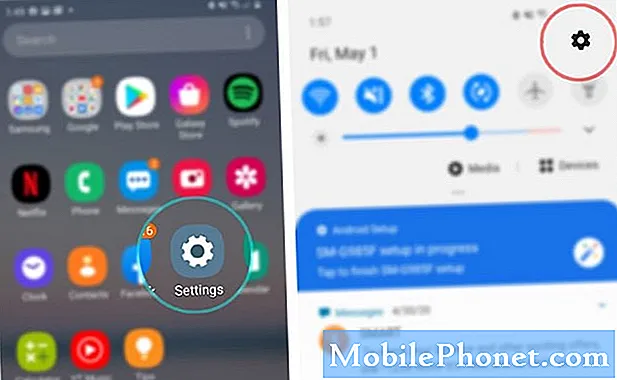
- اضغط على اتصالات.
سيتم عرض خيارات الاتصال بالشبكة والميزات ذات الصلة على الشاشة التالية.
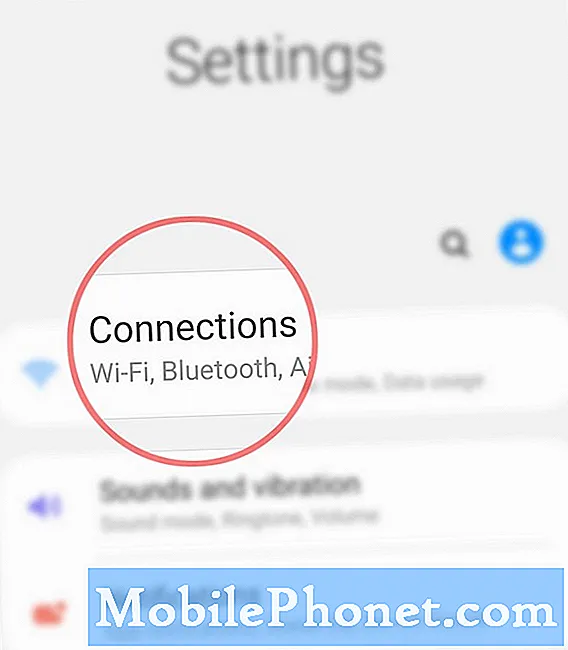
- قم بالتمرير لأسفل وانقر فوق شبكات الجوال.
شاشة جديدة سترى البيانات الخلوية وإعدادات الشبكة لإدارتها.
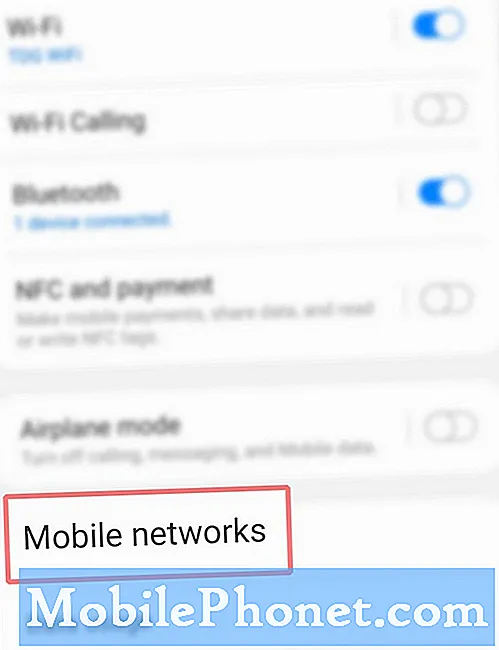
- انقر فوق وضع الشبكة.
سيؤدي القيام بذلك إلى ظهور قائمة منبثقة. في هذه القائمة المنبثقة ، سترى أنواعًا مختلفة من أوضاع الشبكة التي يمكنك استخدامها.
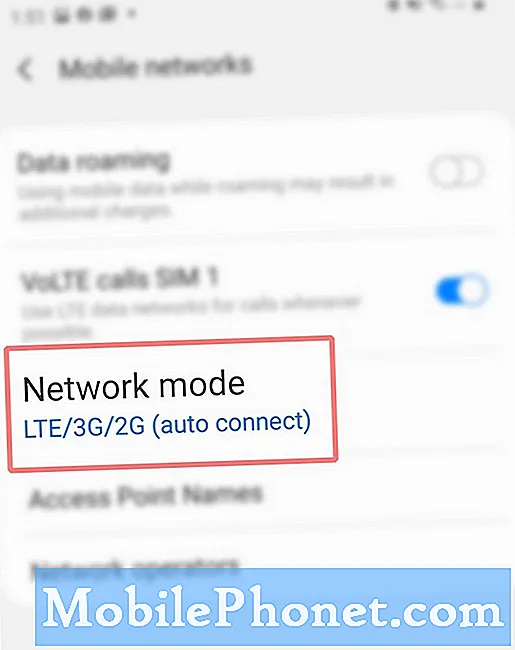
- حدد وضع الشبكة المفضل لديك لاستخدامه.
فقط اضغط على علامة وضع الشبكة المطلوب.
قد تختلف خيارات الشبكة بناءً على ما يدعمه مزود خدمة الشبكة وأنواع الشبكات التي يدعمها الهاتف.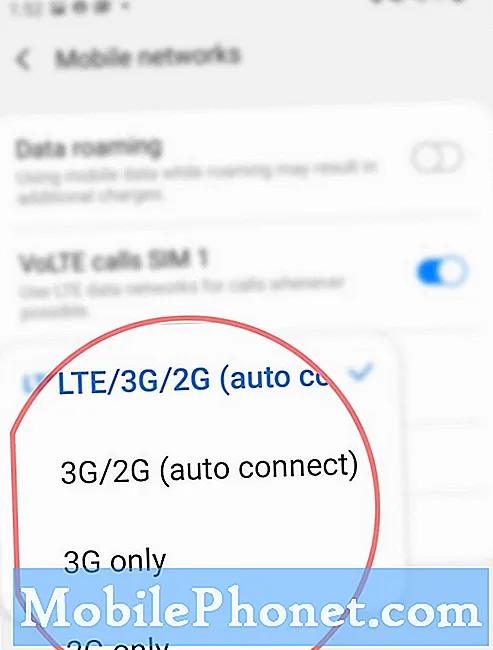
أدوات
- Android 10 ، One UI 2.0 والإصدارات الأحدث
المواد
- جلاكسي S20 ، جالاكسي S20 بلس ، جالاكسي S20 ألترا
يرجى ملاحظة أن وضع الشبكة الذي تحدده يمكن أن يؤثر بشكل مباشر على سرعة البيانات التي تحصل عليها. هذا يعني حدوث تغيير في سرعة اتصالك بالإنترنت.
يعتبر تغيير وضع الشبكة يدويًا من بين الحلول المحتملة للمشكلات المتعلقة بالشبكة خاصة تلك التي تُعزى إلى بطاقة SIM أو إعدادات الشبكة الخلوية. يمكن أيضًا معالجة الأخطاء العشوائية التي تؤثر على خدمات الإنترنت اللاسلكية عن طريق القيام بهذا التعديل. نفس الشيء عند التعامل مع مشكلات الاتصال مثل عدم القدرة على إجراء أو استقبال المكالمات الهاتفية.
إذا لم تتمكن لسبب ما من إجراء أي تغييرات على إعدادات وضع الشبكة بهاتفك ، فيمكنك الاتصال بمزود خدمة الشبكة للحصول على مزيد من المساعدة. من الممكن أن يكون جهازك مقفلاً حاليًا في وضع شبكة واحد. ما عليك سوى التحدث إلى شركة الاتصالات الخاصة بك فيما يتعلق باختيار الشبكة يدويًا وفقًا لطيف GSM الخاص بها.
وهذا يغطي كل شيء في هذا البرنامج التعليمي. يرجى متابعة نشر المزيد من البرامج التعليمية الشاملة والنصائح والحيل التي ستساعدك على تحقيق أقصى استفادة من هاتفك الذكي الجديد Samsung galaxy s20.
تحقق أيضًا من ملفات قناة يوتيوب لعرض المزيد من مقاطع الفيديو التعليمية على الهاتف الذكي وأدلة استكشاف الأخطاء وإصلاحها.
اقرأ أيضًا: كيفية إعادة تعيين إعدادات أسماء نقاط الوصول (APN) على Galaxy S20


